|
Nightlife

Dieses Tutorial wurde mit PSP 12 geschrieben.
Es lässt sich aber auch mit den Vorgängerversionen problemlos nacharbeiten.
© Biene - All Rights Reserved. Bitte lest meine
Terms of Use.
Vervielfältigen oder Nutzung für
Bastelforen als Aufgabe nur mit meiner Erlaubnis !
Du benötigst dieses
Material.
Du brauchst außer meinem Material eine Frauentube und
eine Nachtszene als Tube.
Meine Frauentube ist meine eigene und ist ©Igolochka.
Ich benutze diese Tube mit schriftlicher Genehmigung.
*Thanks for this wonderful permission Anastasiya!*
Wir verwenden mein eigenes Template.
Beachte hierzu bitte meine TOU's.
Unsere Maske ist von Kreahexe.
Schönen Dank für die frei Nutzung deiner schönen Masken!
Ein riesengroßes Dankeschön geht an die fleißigen
Bastler & Tuber
der Tubengruppen denen ich angehöre.
Das Wasserzeichen der einzelnen Tuben ist in den Tuben enthalten.
Das © bleibt beim jeweiligen Original Artist.
Filter:
Graphics Plus - Cross Shadow
Tramages - Tow The Line
Such dir aus deiner Tube eine schöne VG Farbe.
Ich habe #c56b9d benutzt.
Notiere dir die Werte für F: und S:, die benötigst du
später zum Kolorieren der Ebenen.
Als HG Farbe stelle eine dunklere Farbe ein.
Ich habe schwarz gewählt.
Selbstverständlich kannst du auch ganz andere Farben
wählen.
Öffne mein Template.
Mit Shift+D verdoppelst du es und schließt das Original.
Die Ebene Watermark kannst du löschen.
Öffne die Maske mask_005-0609 _ hexe2008.repage6.de.jpg.
Minimiere die Ansicht.
Wechsel auf dein Bild.
Aktiviere die Ebene background.
Ebenen - neue Rasterebene.
Füll die Ebene mit deiner VG Farbe.
Effekt - Filter - Graphics Plus - Cross Shadow.
Stell den vorletzten Regler auf 70.
Ebenen - Neue Maskenebene - aus Bild.
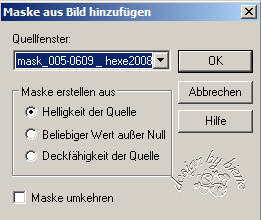
Zusammenfassen - Gruppe zusammenfassen.
Schieb die Ebene ein ganzes Stück weiter nach oben.
Wechsel auf back2.
Öffne deine ausgesuchte Landschaftstube.
Mit Shift+D duplizierst du sie und schließt das Original
Bild - Graustufen.
Kopiere die Landschaft als neues Ebene in dein Bild.
Richte sie schön in dem Feld aus.
Ebenen - Duplizieren.
Rechtsklick in die Ebene - Anordnen - nach unten
verschieben.
Anpassen - Helligkeit/Kontrast.
Helligkeit 50 - Kontrast 10.
Anpassen - Bildschärfe verringern - Gaußscher
Weichzeichner - Radius 30.
Schiebe diese Ebene mit den Pfeiltasten deiner Tastatur
15 Schritte nach oben.
Wechsel auf rectangle1.
Anpassen - Farbton/Sättigung - Kolorieren.
Farbton 231 - Sättigung 112.
Das sind die Werte die wir oben notiert haben.
Wechsel auf Rectangle 2.
Anpassen - Farbton/Sättigung - Kolorieren - gleiche
Einstellungen.
Wechsel auf copy rectangle2.
Effekt - Filter - Tramages - Tow The Line.
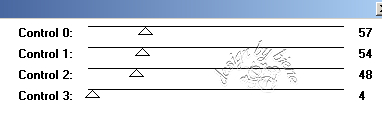
Anpassen - Schärfe - Scharfzeichnen.
Mischmodus - Hartes Licht.
Ebenen - Duplizieren.
Bild - Vertikal Spiegeln.
Verschiebe diese Ebene ebenenmässig über copy
rectangle3.
Wechsel auf rectangle 3.
Anpassen - Farbton/Sättigung - Kolorieren - gleiche
Einstellungen.
Wechsel auf copy rectangle3.
Diese Ebene kannst du nun löschen.
Wechsel auf line1.
Anpassen - Farbton/Sättigung - Kolorieren - gleiche
Einstellungen.
Aktiviere deinen Zauberstab - Toleranz und Randschärfe
0.
Klick in die pinken Felder.
Bearbeiten - Kopieren.
Ebenen - neue Rasterebene.
Bearbeiten - In eine Auswahl einfügen.
Auswahl - aufheben.
Benenne diese Ebenen rauschen.
Wechsel auf line1 zurück.
Aktiviere deinen Zauberstab - gleiche Einstellungen.
Klick einmal außerhalb des Objekts in dein Bild.
Auswahl - umkehren.
Ebenen - neue Rasterebene.
Rechtsklick in die Ebene - Anordnen - nach unten
verschieben.
Effekt - 3D-Effekt - Schlagschatten.
2 - 2 - 50 - 10 - schwarz.
Auswahl - aufheben.
Wiederhole das alles auf line2.
Allerdings benennst du hier die Ebene rauschen1.
Wechsel auf rauschen zurück.
Verschiebe sie ebenenmässig unter die Ebene rauschen1.
Wechsel auf rauschen1.
Zusammenfassen - nach unten zusammenfassen.
Anpassen - Bildrauschen hinzufügen.
Gaußscher Wert - Monochrom - 25.
Öffne deine ausgesuchte Tube.
Kopiere diese als neue Ebene in dein Bild.
Verkleinere sie ggfs.
Ich habe meine auf 40% verkleinert
Schieb sie dir schön zurecht.
Ebenen - Duplizieren.
Wechsel eine Ebene tiefer.
Anpassen - Bildschärfe verringern - Gaußscher
Weichzeichner - Radius 15.
Wechsel auf die oberste Ebene zurück.
Ebenen - neue Rasterebene.
Auswahl - Alles.
Füll die Auswahl mit deiner HG Farbe.
Auswahl - ändern - verkleinern 1 px.
Drück einmal die Entf-Taste deiner Tastatur.
Füge nun die nötigen ©Infos, deinen Namen oder
Wasserzeichen ein.
Zusammenfassen - Alle zusammenfassen.
Auswahl - Alles
Bild - Rand hinzufügen - 5 px - VG Farbe.
Auswahl - umkehren.
Effekt - Filter - Graphics Plus - Cross Shadow - gleiche
Einstellungen.
Effekt - 3D-Effekt - Innenfase.
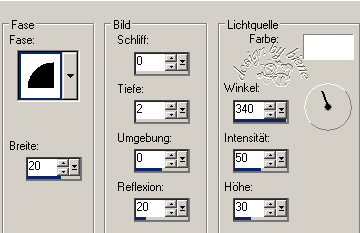
Auswahl - aufheben.
Bild - Rand hinzufügen 1 px - HG Farbe.
Als jpg. speichern - und fertig bist du!
Hier zeige ich dir noch eine andere Variante.
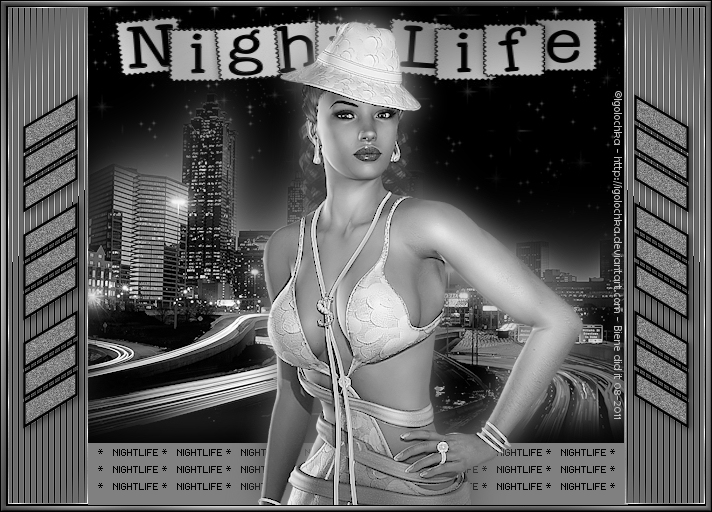


Ich hoffe du hattest ebenso viel Spaß wie ich an diesem
Tut!
- 14. August 2011 -
- Home -
|